Siendo uno de los pasos más importantes y más realizados en nuestro día a día para así poder obtener los avances de nuestro Excel, la siguiente macro nos ayudará a guardar y cerrar el excel con un solo comando.
Ejemplo 1:
Al dar click en el botón de comando "Guardar libro y cerrar Excel" ubicado en la Hoja "Ejemplo 1", permite guardar los cambios realizados en todas las hojas de trabajo del libro de Excel en uso, mediante el comando Save aplicando al libro de trabajo (ThisWorkbook). Luego, para finalizar el trabajo se cierra mediante el comando Quit el programa Excel (Application).
Con el uso de la macro Guardar libro ya no aparecerá el cuadro de dialogo con las opciones de de Guardar y No Guardar, dado que este libro ya sera automáticamente guardado al dar click al botón de comando.
Private Sub CommandButton1_Click()
ThisWorkbook.Save
Application.Quit
End Sub
Teniendo en cuenta:
1. ThisWorkbook.Save: Guarda los cambios realizados en el libro de excel hasta el momento de dar click
2. Application.Quit: Cierra la aplicacion de excel
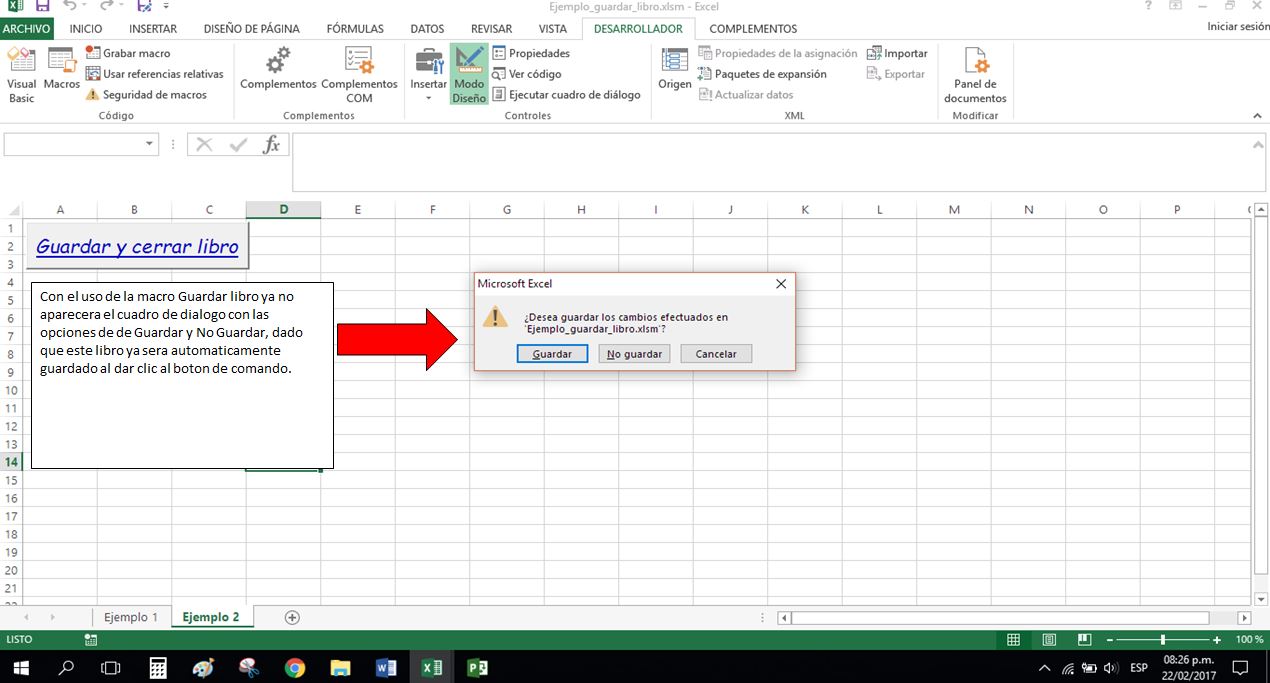
(Nota: Hacer click en imagen para ampliar)
Ejemplo 2:
Al dar click en el botón de comando "Guardar y cerrar libro" ubicado en la Hoja "Ejemplo 2", permite guardar los cambios realizados en todas las hojas de trabajo del libro de Excel en uso haciendo True el comando SaveChanges, pero solamente cierra al libro de trabajo en uso (ThisWorkbook) mediante el comando Close, manteniendo abierta el programa Excel.
Private Sub CommandButton1_Click()
ThisWorkbook.Close SaveChanges:=True
End Sub
Nota: Esta macro guarda los cambios realizados en el libro de excel hasta el momento de dar click.

05/10/2019 a las 8:55 pm
mil gracias excelente
29/07/2021 a las 9:53 am
Hice lo indicado en el ejemplo, pero al darle salir, me cierra todas las ventanas activas de EXCEL